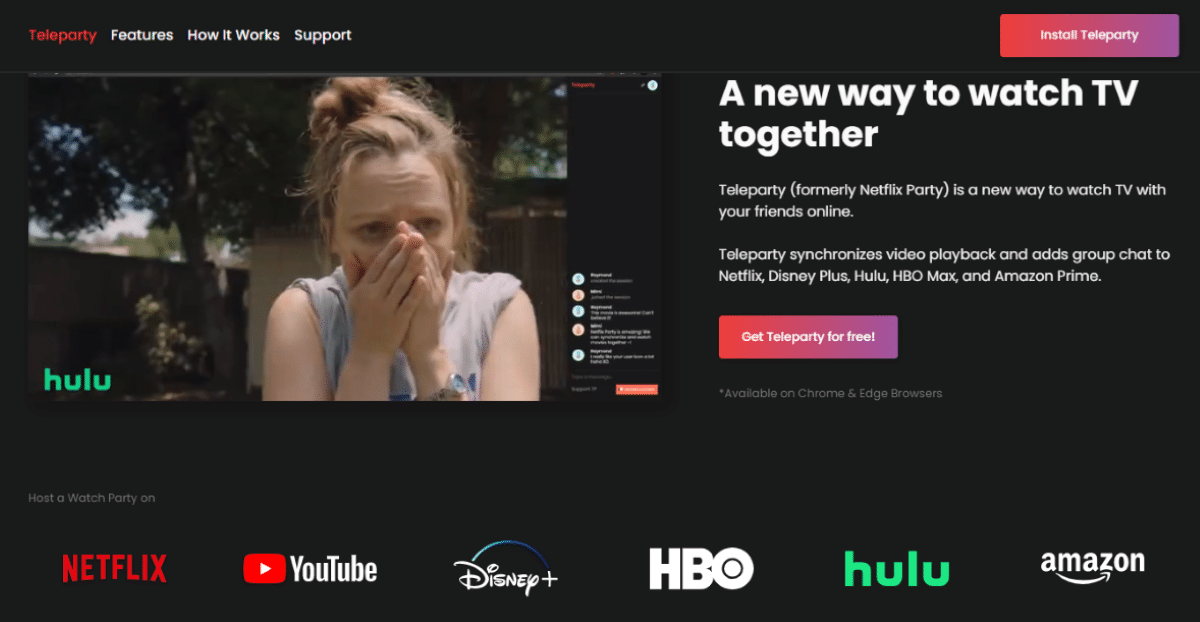
குழுவாக டிவி பார்க்க விரும்புகிறீர்களா? நண்பர்கள் மற்றும் குடும்பத்தினருடன் திரைப்படம் அல்லது தொடர் தருணங்கள் பொதுவாக வாரத்தின் சிறந்த தருணங்களில் ஒன்றாகும். ஒருபுறம், அவை நட்பின் பிணைப்பைப் பகிர்ந்து கொள்ளவும் பலப்படுத்தவும் அனுமதிக்கின்றன. மறுபுறம், நாம் கருத்துக்களைப் பரிமாறிக் கொள்ளலாம் மற்றும் அடுத்து என்ன நடக்கும் என்று கணிக்க முடியும். ஆனாலும், தூரம் இந்த இனிமையான சந்திப்புகளைத் தடுக்கிறது என்றால்? அந்த தருணங்களில் டெலிபார்ட்டி சிறந்த வழி.
டெலிபார்ட்டிக்கு நன்றி, உங்களால் முடியும் ஒரே நேரத்தில் அவர்களுக்குப் பிடித்தமான நிகழ்ச்சிகளைப் பார்க்க விரும்புபவர்களுடன் இணையுங்கள். நிச்சயமாக, அதிலிருந்து அதிகமானவற்றைப் பெற, அது எவ்வாறு செயல்படுகிறது என்பதை நீங்கள் முதலில் அறிந்து கொள்ள வேண்டும். இந்த காரணத்திற்காக, இந்த இடுகையில் இந்த கருவியைப் பற்றிய சில கேள்விகளுக்கு நாங்கள் பதிலளிக்கப் போகிறோம்: அது என்ன, இது எவ்வாறு பதிவிறக்கம் செய்யப்படுகிறது, இது எவ்வாறு பயன்படுத்தப்படுகிறது மற்றும் எவ்வளவு பாதுகாப்பானது. ஆரம்பிக்கலாம்
Teleparty என்றால் என்ன, எப்படி நிறுவுவது?

டெலிபார்ட்டி என்பது முன்பு 'நெட்ஃபிக்ஸ் பார்ட்டி' என்று அழைக்கப்பட்டது, ஏனெனில் ஆரம்பத்தில் அது ஆதரவைப் பெற்ற ஒரே சேவையாக இருந்தது. இது ஒரு உலாவி நீட்டிப்பு வெவ்வேறு பயனர்கள் அனைவரும் ஒன்றாக இல்லாமல் தொலைக்காட்சியைப் பார்க்க இணைக்க அனுமதிக்கிறது. அதேபோல், இது அரட்டை செயல்பாட்டை உள்ளடக்கியது, இதனால் இணைக்கப்பட்ட அனைவரும் உண்மையான நேரத்தில் ஒருவருக்கொருவர் தொடர்பு கொள்ள முடியும்.
தற்போது, டெலிபார்ட்டி ஆறு சேவைகளை இலவசமாக ஆதரிக்கிறது: நெட்ஃபிக்ஸ், டிஸ்னி பிளஸ், யூடியூப், ஹுலு, எச்பிஓ மற்றும் அமேசான் பிரைம் வீடியோ. கூடுதலாக, பயனர்கள் பிரீமியத்திற்குச் சென்று கூடுதல் அம்சங்களை இயக்குவதற்கும், Crunchyroll உட்பட மற்ற மூன்று சேவைகளைத் திறப்பதற்கும் விருப்பம் உள்ளது. இப்போது டெலிபார்ட்டியை எவ்வாறு பயன்படுத்திக் கொள்வது என்று பார்ப்போம்.
அதை எவ்வாறு நிறுவுவது?
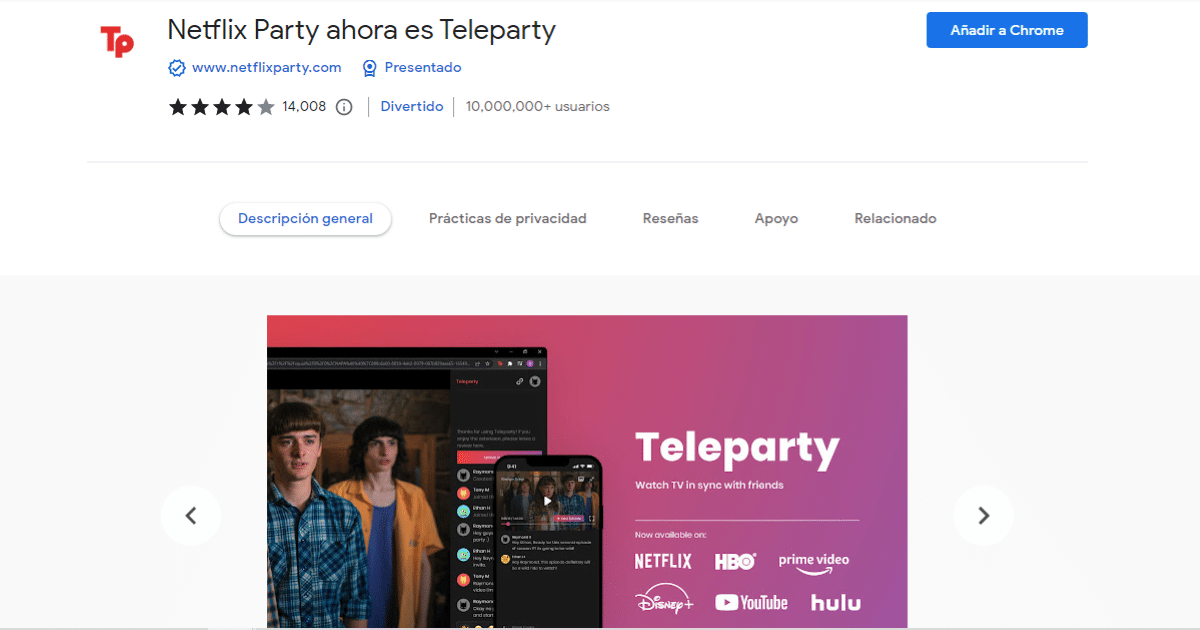
தற்போது, Play Store இல் நீங்கள் Teleparty மொபைல் பயன்பாட்டைக் காணலாம், அது மட்டுமே இன்னும் உருவாக்கத்தில் உள்ளது. உத்தியோகபூர்வ வெளியீட்டிற்கு முன் அதை பதிவிறக்கம் செய்து சோதிக்க உங்களுக்கு விருப்பம் உள்ளது, ஆனால் உலாவி நீட்டிப்பில் உள்ள அனைத்து அம்சங்களையும் இது கொண்டிருக்கவில்லை. அதனால் தான், தற்போதைக்கு, உங்கள் கணினி அல்லது மடிக்கணினியில் இருந்து அதிகப் பலன்களைப் பெறுவது வசதியானது.
மறுபுறம், டெலிபார்ட்டி என்பது நெட்ஃபிக்ஸ் அல்லது வேறு எந்த தளத்தின் அதிகாரப்பூர்வ அம்சம் அல்ல என்பதை நினைவில் கொள்ளுங்கள். மாறாக, Google Chrome உடன் மட்டுமே செயல்படும் இலவச நீட்டிப்பு. இது தெளிவாகத் தெரிந்தவுடன், உலாவியில் டெலிபார்ட்டியை எவ்வாறு நிறுவுவது? இதைச் செய்ய, பின்வரும் படிகளைப் பின்பற்றவும்:
- உள்ளிடவும் teleparty.com
- 'பயன்பாட்டைப் பெறு' என்பதைக் கிளிக் செய்யவும்
- அதை நிறுவ, 'டெஸ்க்டாப்பில் சேர்' என்பதைக் கிளிக் செய்யவும்
- உங்கள் Chrome கருவிப்பட்டியில் 'Tp' பொத்தானைப் பின் செய்யவும்
- முடிந்தது!
Teleparty மூலம் குழு டிவி பார்ப்பது எப்படி?
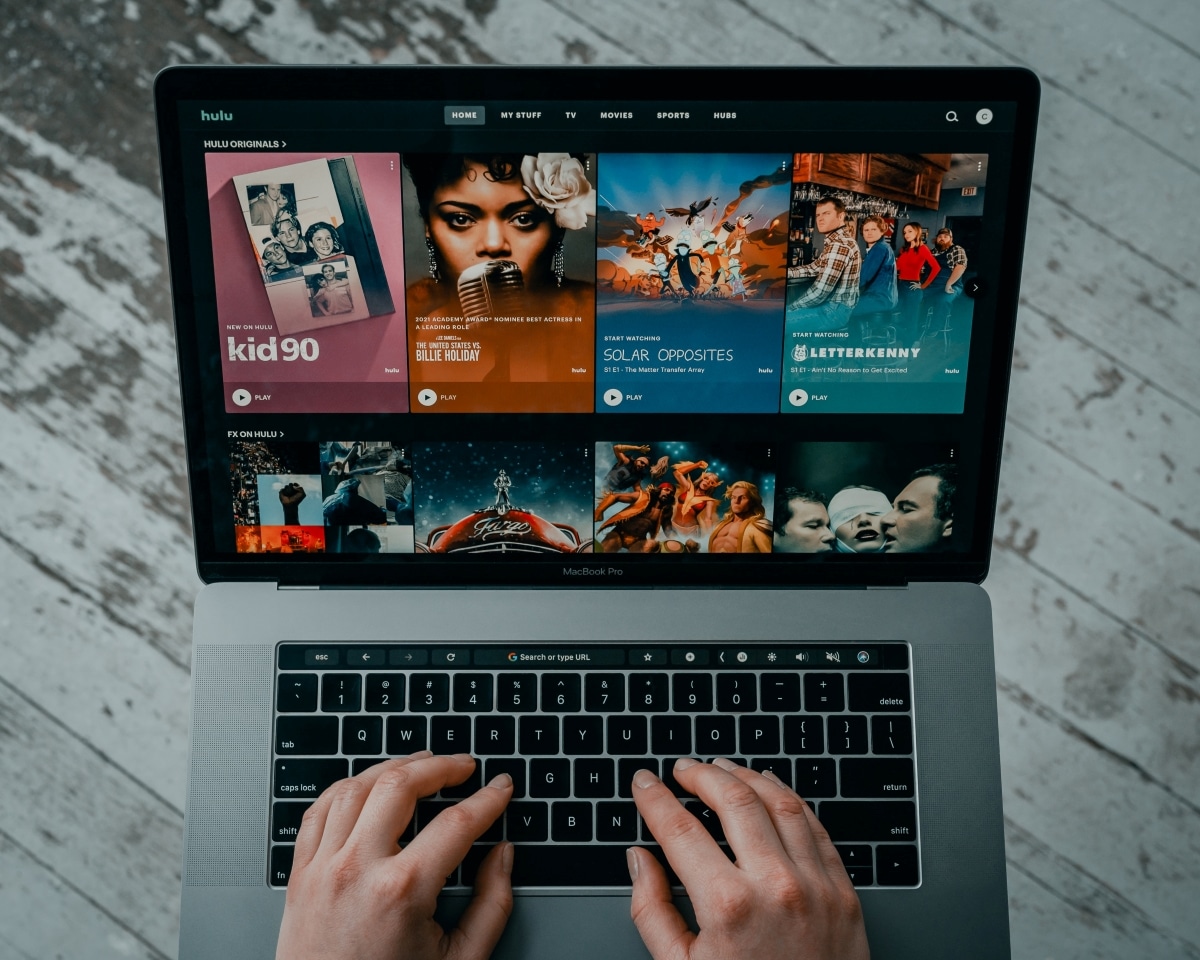
Teleparty மூலம் குழு டிவி பார்க்க, ஒவ்வொரு உறுப்பினரும் தங்கள் கணக்குகளை உள்ளிட வேண்டும் அவர்கள் விரும்பும் ஸ்ட்ரீமிங் தளத்தின் (நெட்ஃபிக்ஸ், எச்பிஓ, டிஸ்னி பிளஸ், முதலியன). புரவலன் பார்ப்பதற்கு ஒரு அட்டவணையைத் தேர்ந்தெடுக்கும் போது, அனைவரும் அதையே தங்கள் சுயவிவரங்களில் பார்க்க முடியும்.
மேலும், திரையின் ஒரு பக்கத்தில் ஒரு அரட்டை தோன்றும், இதன் மூலம் அனைவரும் அரட்டை அடிக்க மற்றும் அவர்கள் பார்ப்பதற்கு எதிர்வினையாற்ற முடியும். உண்மையில், 'Scener' போன்ற மற்றொரு Teleparty இணக்கமான நீட்டிப்பையும் நீங்கள் நிறுவலாம். வெப்கேம்கள் மூலம் மற்ற உறுப்பினர்களைப் பார்க்கவும் கேட்கவும் இது சாத்தியமாகும். அடுத்து, டெலிபார்ட்டியில் ஒரு அறையை எவ்வாறு ஒழுங்கமைப்பது மற்றும் எவ்வாறு சேர்ப்பது என்று பார்ப்போம்.
ஒரு அறையை எவ்வாறு ஒழுங்கமைப்பது
Chrome இல் 'Tp' நீட்டிப்பை நிறுவியவுடன், நீங்கள் ஏற்கனவே Teleparty இல் ஒரு அறையை ஒழுங்கமைக்கலாம். இதற்கு நீங்கள் வேண்டும் நீங்கள் விரும்பும் ஸ்ட்ரீமிங் தளத்தை உள்ளிட்டு உள்ளடக்கத்தை இயக்கவும். பின்னர் பின்வருவனவற்றைச் செய்யுங்கள்:
- 'Tp' பொத்தான் சாம்பல் நிறத்தில் இருந்து சிவப்பு நிறமாக மாறும்போது, அதைக் கிளிக் செய்யவும்.
- பாப்-அப் விண்டோவில், 'Create a Teleparty' விருப்பத்தை கிளிக் செய்யவும்.
- 'தொடங்கு டெலிபார்ட்டி' என்பதைக் கிளிக் செய்யவும்.
- அறைக்கான 'URL நகலெடு' என்பதைக் கிளிக் செய்யவும்.
- மற்ற உறுப்பினர்களுடன் முகவரியைப் பகிரவும், அவ்வளவுதான்.
மறுபுறம், நீங்கள் விரும்பினால் இருக்கும் அறையில் சேரவும், கீழே உள்ள படிகளைப் பின்பற்றவும்:
- உங்கள் கணினியில் Teleparty Chrome நீட்டிப்பைப் பதிவிறக்கவும்.
- அமைப்பாளர் அனுப்பும் URLஐக் கிளிக் செய்யவும்.
- Chrome முகவரிப் பட்டிக்கு அடுத்துள்ள 'Tp' பட்டனைத் தட்டவும்.
- தயார்! இதன் மூலம் நீங்கள் தானாகவே அறையில் சேரலாம்.
டெலிபார்ட்டி எவ்வளவு பாதுகாப்பானது?

இப்போது, நீங்கள் மனதில் கொள்ள வேண்டிய ஒரு முக்கியமான விஷயம் டெலிபார்ட்டி நீட்டிப்பு கொண்டிருக்கும் பாதுகாப்பு நிலை. இந்த அர்த்தத்தில், வழங்கப்பட்ட இணைப்பைப் பகிர்வதன் மூலம் நீங்கள் எவ்வளவு பேரை வேண்டுமானாலும் அறைக்கு அழைக்கலாம் என்பதை நினைவில் கொள்வோம். அதாவது கூட்டத்தில் பங்கேற்கக்கூடிய நபர்களின் தெளிவான பதிவு இல்லை.
எனவே, வீட்டிலுள்ள சிறியவர்கள் உட்பட அனைத்து குடும்ப உறுப்பினர்களுக்கும் இது ஒரு நீட்டிப்பாக இருந்தால், அறைக்குள் யார் நுழைகிறார்கள் என்பதை அறிந்து கொள்வது வசதியானது. எந்தவொரு தேவையற்ற ஊடுருவல்களும் இல்லாமல் தொடர் அல்லது திரைப்படங்களின் பிற்பகல் நடைபெற இது அனுமதிக்கும்.
சுருக்கமாக, நீங்கள் மற்றும் உங்கள் குடும்பத்தினர் அல்லது நண்பர்கள் உலகில் எங்கு இருக்கிறீர்கள் என்பது முக்கியமல்ல. டெலிபார்ட்டி மூலம் வீடியோ பிளேபேக்கை ஒத்திசைக்கவும், உண்மையான நேரத்தில் அவர்களுடன் அரட்டையடிக்கவும் முடியும். பிடித்த தொடர்களின் திரைப்படங்கள் மற்றும் மராத்தான்களின் பிற்பகல்களை விட்டுவிடவில்லை என்பதை மறந்துவிடாதீர்கள்.